
 | UWAGA — NIEBEZPIECZEŃSTWO PORAŻENIA PRĄDEM: Jeśli po zainstalowaniu samej drukarki konieczne będzie odsłonięcie płyty systemowej lub zainstalowanie dodatkowych opcji sprzętowych albo modułów pamięci, przed przystąpieniem do dalszych czynności należy wyłączyć drukarkę i wyjąć wtyczkę przewodu zasilającego z gniazdka elektrycznego. Jeśli do drukarki podłączone są inne urządzenia, należy je także wyłączyć i rozłączyć kable łączące je z drukarką. |
Możliwości łączenia i ilość pamięci drukarki można dostosować do indywidualnych potrzeb, instalując opcjonalne karty.
Karty pamięci
Pamięć drukarki
Pamięć flash
Czcionki
Karty z oprogramowaniem drukarki
Kod kreskowy
PrintCryptionTM
Dysk twardy drukarki
 | UWAGA — NIEBEZPIECZEŃSTWO PORAŻENIA PRĄDEM: W przypadku uzyskiwania dostępu do płyty systemowej bądź instalowania opcjonalnego sprzętu lub urządzeń pamięci po zainstalowaniu samej drukarki przed przystąpieniem do dalszych czynności należy wyłączyć drukarkę i wyjąć wtyk przewodu zasilającego z gniazda elektrycznego. Jeśli do drukarki są podłączone inne urządzenia, należy również je wyłączyć i rozłączyć kable łączące je z drukarką. |
| Uwaga: Do wykonania tej czynności niezbędny jest śrubokręt płaski. |
Przekręć śruby mocujące w kierunku zgodnym z ruchem wskazówek zegara, aby je poluzować.

Pociągnij pokrywę do przodu, aby ją wyciągnąć.

Korzystając z poniższej ilustracji, odszukaj odpowiednie złącza.
| Ostrzeżenie — istnieje możliwość uszkodzenia: Ładunki elektrostatyczne mogą łatwo spowodować uszkodzenie elektronicznych elementów płyty systemowej. Przed dotknięciem elektronicznych elementów płyty systemowej lub złączy należy dotknąć dowolnego metalowego elementu drukarki. |
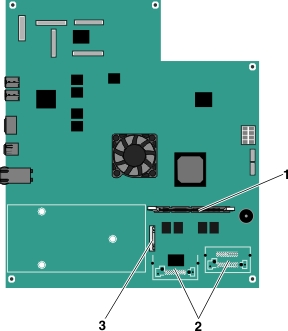
1 | Złącze karty pamięci |
2 | Złącza karty z oprogramowaniem układowym i karty pamięci flash. |
3 | Złącze ISP |
Załóż ponownie pokrywę.
 | UWAGA — NIEBEZPIECZEŃSTWO PORAŻENIA PRĄDEM: W przypadku uzyskiwania dostępu do płyty systemowej bądź instalowania opcjonalnego sprzętu lub urządzeń pamięci po zainstalowaniu samej drukarki a przed przystąpieniem do dalszych czynności należy wyłączyć drukarkę i wyjąć wtyk przewodu zasilającego z gniazda elektrycznego. Jeśli do drukarki są podłączone inne urządzenia, należy je także wyłączyć i rozłączyć kable łączące je z drukarką. |
| Ostrzeżenie — istnieje możliwość uszkodzenia: Ładunki elektrostatyczne mogą łatwo spowodować uszkodzenie elektronicznych elementów płyty systemowej. Przed dotknięciem elektronicznych elementów płyty systemowej lub złączy należy dotknąć dowolnego metalowego elementu drukarki. |
Opcjonalną kartę pamięci można nabyć oddzielnie i podłączyć do płyty systemowej.
Uzyskaj dostęp do płyty systemowej.
Aby uzyskać więcej informacji, zobacz Uzyskiwanie dostępu do płyty systemowej.
| Uwaga: Do wykonania tej czynności niezbędny jest śrubokręt płaski. |
Rozpakuj kartę pamięci.
| Uwaga: Należy unikać dotykania punktów połączeniowych rozmieszczonych wzdłuż krawędzi karty. |
Otwórz zatrzaski złącza karty pamięci na płycie systemowej.
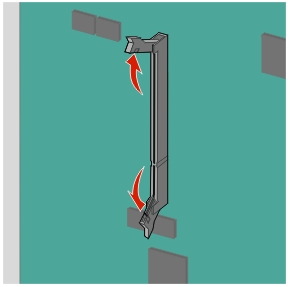
Wyrównaj wycięcia znajdujące się na karcie pamięci z grzbietami na złączu.
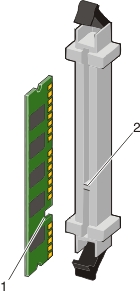
1 | Wycięcie |
2 | Grzbiet |
Włóż kartę pamięci bezpośrednio do złącza, tak aby zatrzasnęła się na swoim miejscu.
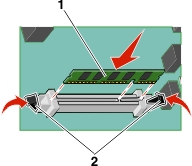
Załóż ponownie pokrywę płyty systemowej.
Na karcie systemowej znajdują się dwa złącza do podłączania opcjonalnej karty pamięci flash i karty z oprogramowaniem drukarki. Można zainstalować tylko jedną kartę danego typu, ale złączy można używać wymiennie.
 | UWAGA — NIEBEZPIECZEŃSTWO PORAŻENIA PRĄDEM: W przypadku uzyskiwania dostępu do płyty systemowej bądź instalowania opcjonalnego sprzętu lub urządzeń pamięci po zainstalowaniu samej drukarki, przed przystąpieniem do dalszych czynności należy wyłączyć drukarkę i wyjąć wtyk przewodu zasilającego z gniazda elektrycznego. Jeśli do drukarki podłączone są inne urządzenia, należy wyłączyć także te urządzenia i rozłączyć kable łączące je z drukarką. |
| Ostrzeżenie — istnieje możliwość uszkodzenia: Ładunki elektrostatyczne mogą łatwo spowodować uszkodzenie elektronicznych elementów płyty systemowej. Przed dotknięciem elektronicznych elementów płyty systemowej lub złączy należy dotknąć dowolnego metalowego elementu, np. obudowy drukarki. |
Zdejmij osłonę płyty systemowej.
| Uwaga: Do wykonania tego zadania potrzebny będzie śrubokręt płaski. |
Rozpakuj kartę.
| Uwaga: Unikaj dotykania punktów połączeniowych ulokowanych wzdłuż krawędzi karty. |
Trzymając kartę za krawędzie, dopasuj plastikowe kołki na karcie do otworów w płycie systemowej.
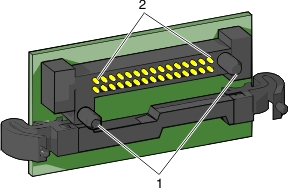
1 | Plastikowe kołki |
2 | Metalowe kołki |
Wepchnij mocno kartę na miejsce.
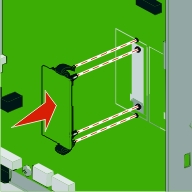
Uwagi:
Załóż ponownie pokrywę płyty systemowej.
Płyta systemowa obsługuje jeden opcjonalny port LexmarkTM ISP (Internal Solutions Port).
| Uwaga: Do wykonania tej czynności niezbędny jest śrubokręt płaski. |
 | UWAGA — NIEBEZPIECZEŃSTWO PORAŻENIA PRĄDEM: W przypadku uzyskiwania dostępu do płyty systemowej bądź instalowania opcjonalnego sprzętu lub urządzeń pamięci po zainstalowaniu samej drukarki przed przystąpieniem do dalszych czynności należy wyłączyć drukarkę i wyjąć wtyk przewodu zasilającego z gniazda elektrycznego. Jeśli do drukarki są podłączone inne urządzenia, należy je także wyłączyć i rozłączyć kable łączące je z drukarką. |
| Ostrzeżenie — istnieje możliwość uszkodzenia: Ładunki elektrostatyczne mogą łatwo spowodować uszkodzenie elektronicznych elementów płyty systemowej. Przed dotknięciem elektronicznych elementów płyty systemowej lub złączy należy dotknąć dowolnego metalowego elementu drukarki. |
Uzyskaj dostęp do płyty systemowej.
Aby uzyskać więcej informacji, zobacz Uzyskiwanie dostępu do płyty systemowej.
Wyjmij dysk twardy drukarki.
Aby uzyskać więcej informacji, zobacz Wyjmowanie dysku twardego drukarki
Wyjmij obie śruby.
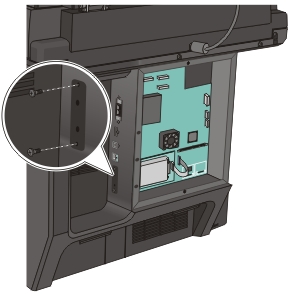
Rozpakuj zestaw ISP.
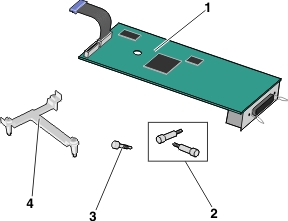
1 | Rozwiązanie ISP |
2 | Śruby rozwiązania ISP |
3 | Śruby plastikowego uchwytu |
4 | Plastikowy uchwyt |
Przy użyciu dwóch dołączonych śrub zamocuj plastikowy uchwyt do rozwiązania ISP.
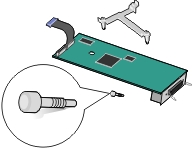 |  |
Przy użyciu dwóch dołączonych śrub zamocuj plastikowy uchwyt do obudowy płyty systemowej.
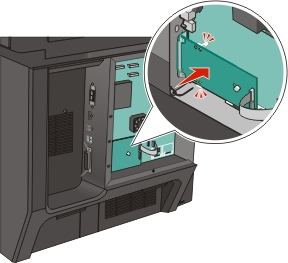
Podłącz wtyczkę kabla interfejsu rozwiązania ISP do odpowiedniego gniazda na płycie systemowej.
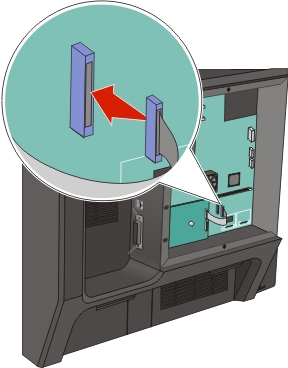
Przy użyciu dwóch śrub dokładnie zamocuj plastikowy uchwyt do obudowy płyty systemowej.
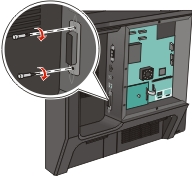 |  |
 | UWAGA — NIEBEZPIECZEŃSTWO PORAŻENIA PRĄDEM: W przypadku uzyskiwania dostępu do płyty systemowej bądź instalowania opcjonalnego sprzętu lub urządzeń pamięci po zainstalowaniu samej drukarki przed przystąpieniem do dalszych czynności należy wyłączyć drukarkę i wyjąć wtyk przewodu zasilającego z gniazda elektrycznego. Jeśli do drukarki są podłączone inne urządzenia, należy je także wyłączyć i rozłączyć kable łączące je z drukarką. |
| Ostrzeżenie — istnieje możliwość uszkodzenia: Ładunki elektrostatyczne mogą łatwo spowodować uszkodzenie elektronicznych elementów płyty systemowej. Przed dotknięciem elektronicznych elementów płyty systemowej lub złączy należy dotknąć dowolnego metalowego elementu drukarki. |
Uzyskaj dostęp do płyty systemowej.
aby uzyskać więcej informacji, zobacz Uzyskiwanie dostępu do płyty systemowej
Używając płaskiego śrubokrętu, wyjmij metalowy uchwyt z dysku twardego drukarki.
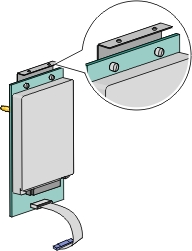 | 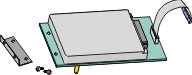 |
Podłącz wtyczkę kabla interfejsu dysku twardego drukarki do odpowiedniego gniazda płyty ISP.
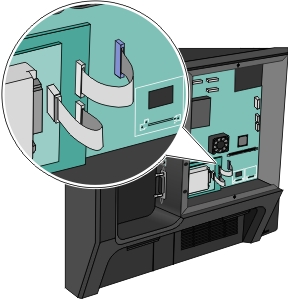
Załóż ponownie pokrywę płyty systemowej.
Dysk twardy drukarki jest fabrycznie zainstalowany w urządzeniu.
| Uwaga: Do wykonania tej czynności niezbędny jest śrubokręt płaski. |
| Ostrzeżenie — istnieje możliwość uszkodzenia: Ładunki elektrostatyczne mogą łatwo spowodować uszkodzenie elektronicznych elementów płyty systemowej. Przed dotknięciem elektronicznych elementów płyty systemowej lub złączy należy dotknąć dowolnego metalowego elementu drukarki. |
Uzyskaj dostęp do płyty systemowej.
Aby uzyskać więcej informacji, zobacz Uzyskiwanie dostępu do płyty systemowej.
Odłącz kabel interfejsu dysku twardego drukarki od płyty systemowej bez odłączania go od dysku twardego drukarki. Aby odłączyć kabel, ściśnij zatrzask na wtyczce kabla interfejsu w celu rozłączenia zaczepu przed wyciągnięciem kabla.
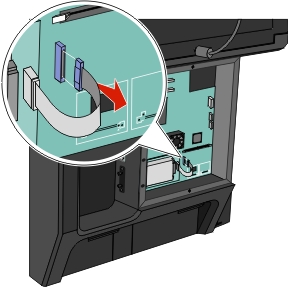
Odkręć śruby, przytrzymując dysk twardy drukarki na miejscu.

Wyjmij dysk twardy drukarki.
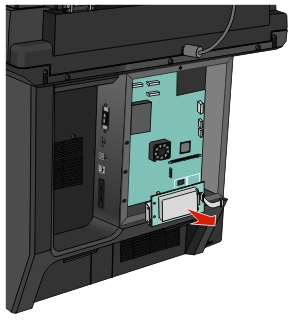
Załóż ponownie pokrywę płyty systemowej.